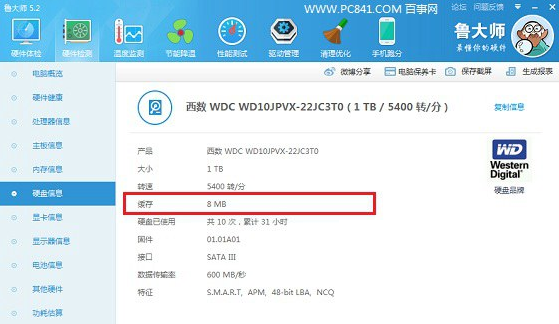在CentOS 7中,你可以使用以下步骤来查看硬盘容量:
1、打开终端,你可以在应用程序菜单中找到终端,或者使用快捷键Ctrl + Alt + T来打开它。
2、输入以下命令来列出所有可用的存储设备及其分区信息:
“`
sudo fdisk l
“`
3、等待命令执行完成,你将看到类似以下的输出:
“`
Disk /dev/sda: 465.8 GiB, 500107862016 bytes, 976773168 sectors
…
Disk /dev/mapper/centosswap: 2147 MB, 2147483648 bytes, 4194304 sectors
“`
4、注意输出中的每个磁盘和分区信息,每个磁盘都有一个设备名称(如/dev/sda),以及一个大小(以GiB为单位)。
5、如果你只想查看特定磁盘的容量,可以在命令中使用相应的设备名称,要查看设备/dev/sda的容量,可以运行以下命令:
“`
sudo fdisk l /dev/sda
“`
6、命令执行后,你将看到类似于以下的输出:
“`
Disk /dev/sda: 465.8 GiB, 500107862016 bytes, 976773168 sectors
…
Disk label type: dos
Disk identifier: 0xc3f9a9e5
Device Boot Start End Sectors Size Id Type
/dev/sda1 * 2048 1050623 1048576 5G 83 Linux
/dev/sda2 1050624 976771075 975719430 465G 8e Linux LVM
“`
7、在输出中,你可以找到有关每个分区的信息,包括起始和结束扇区、大小等,对于逻辑卷(如LVM),你还可以看到逻辑卷的大小。
通过这些步骤,你可以在CentOS 7中轻松地查看硬盘容量,请注意,上述方法假设你已经具有适当的权限来访问系统存储设备。